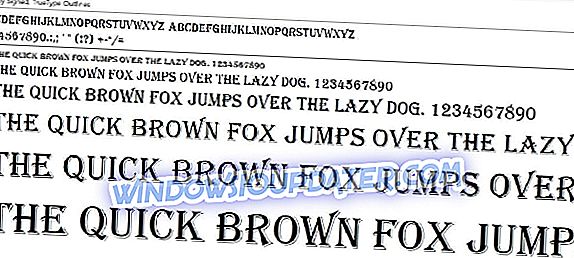Apple सॉफ्टवेयर अपडेट एक ऐसा प्रोग्राम है जो विंडोज 10 में Apple सॉफ्टवेयर को अपडेट करता है, लेकिन हर किसी को इसकी जरूरत नहीं है। हालाँकि, Apple सॉफ़्टवेयर अपडेट हमेशा अनइंस्टॉल नहीं होता है। कुछ उपयोगकर्ताओं ने फ़ोरम पोस्ट में कहा है कि एक त्रुटि संदेश पॉप अप हो जाता है जब वे एएसयू की स्थापना रद्द करने का प्रयास करते हैं।
यह त्रुटि संदेश बताता है: “ इस विंडोज इंस्टॉलर पैकेज के साथ एक समस्या है। इस इंस्टॉलेशन को पूरा करने के लिए एक प्रोग्राम की आवश्यकता को नहीं चलाया जा सकता है। "
जब आप Windows 10 में उस त्रुटि संदेश को पॉप अप करते हैं तो आप Apple सॉफ़्टवेयर अपडेट की स्थापना रद्द कर सकते हैं।
विंडोज 10 पर Apple सॉफ़्टवेयर अपडेट कैसे स्थापित करें
- प्रोग्राम इंस्टॉल और अनइंस्टॉल समस्या निवारण खोलें
- अंतर्निहित व्यवस्थापक खाते को सक्रिय करें
- मरम्मत Apple सॉफ्टवेयर अद्यतन
- रीवो अनइंस्टालर के साथ एप्पल सॉफ्टवेयर अपडेट को अनइंस्टॉल करें
- CopyTrans ड्राइवर इंस्टॉलर के साथ Apple सॉफ़्टवेयर अपडेट निकालें
1. प्रोग्राम इंस्टॉल और समस्या निवारण स्थापित करें खोलें
सबसे पहले, विंडोज 10 के लिए प्रोग्राम इंस्टॉल और अनइंस्टॉल प्रॉब्लम को अनइंस्टॉल करें। यह समस्या निवारण दूषित रजिस्ट्री कुंजियों को ठीक करता है जो सॉफ़्टवेयर को अनइंस्टॉल करने से रोक सकते हैं। आप विंडोज 10 में प्रोग्राम इनस्टॉल और अनइंस्टॉल समस्या निवारण का उपयोग निम्नानुसार कर सकते हैं।
- अपने ब्राउज़र में इस वेबपेज को खोलें, और वहां डाउनलोड बटन दबाएं।
- इसके बाद, फ़ाइल एक्सप्लोरर में अपना डाउनलोड फ़ोल्डर खोलें।
- नीचे अपनी विंडो खोलने के लिए MicrosoftProgram_Install_and_Uninstall.meta.diagcab पर क्लिक करें।

- समस्या निवारक का अगला बटन दबाएं।
- अनइंस्टॉल नहीं करने वाले प्रोग्राम को ठीक करने के लिए स्थापना रद्द करें का चयन करें ।

- फिर प्रोग्राम सूची में Apple सॉफ़्टवेयर अपडेट का चयन करें, और अगला बटन पर क्लिक करें।

- हां का चयन करें , एएसयू को हटाने के लिए अनइंस्टॉल विकल्प का प्रयास करें।
- यदि हाँ, कोशिश की स्थापना रद्द करें विकल्प चाल नहीं करता है, अन्य फिक्स विकल्प की कोशिश का चयन करें।
2. अंतर्निहित व्यवस्थापक खाते को सक्रिय करें
आप हमेशा एक मानक विंडोज 10 उपयोगकर्ता खाते के सभी कार्यक्रम नहीं निकाल सकते। इस प्रकार, एक व्यवस्थापक खाते पर स्विच करना सुनिश्चित करेगा कि आपके पास Apple सॉफ़्टवेयर अपडेट सहित सभी कार्यक्रमों की स्थापना रद्द करने के लिए पर्याप्त पहुंच अधिकार हैं। विंडोज 10 में एक अंतर्निहित व्यवस्थापक खाता शामिल है जिसे आप निम्नानुसार सक्रिय कर सकते हैं।
- कोर्टाना खोलने के लिए विंडोज 10 टास्कबार पर बटन सर्च करने के लिए यहां टाइप करें दबाएं।
- खोज बॉक्स में 'कमांड प्रॉम्प्ट' दर्ज करें।
- व्यवस्थापक विकल्प के रूप में रन का चयन करने के लिए कमांड प्रॉम्प्ट पर राइट-क्लिक करें।
- कमांड प्रॉम्प्ट में इनपुट 'नेट यूजर', और रिटर्न कुंजी दबाएं।

- फिर इस कमांड को प्रॉम्प्ट: नेट यूजर एडमिनिस्ट्रेटर / सक्रिय: हाँ पर इनपुट करें। कमांड दर्ज करने के बाद एंटर की दबाना न भूलें।

- फिर विंडोज को पुनरारंभ करें और आपके द्वारा सक्रिय किए गए नए व्यवस्थापक खाते के साथ साइन इन करें।
3. मरम्मत Apple सॉफ्टवेयर अद्यतन
प्रोग्राम और फीचर्स कंट्रोल पैनल एप्लेट में Apple सॉफ़्टवेयर अपडेट के लिए एक मरम्मत विकल्प शामिल है। इसलिए, वह विकल्प ASU को ठीक कर सकता है ताकि आप इसे अनइंस्टॉल कर सकें। आप निम्नानुसार Apple सॉफ़्टवेयर अपडेट की मरम्मत कर सकते हैं।
- इसके विंडोज की + आर हॉटकी को दबाकर रन खोलें।
- Run में 'appwiz.cpl' इनपुट करें, और उसका ओके बटन दबाएँ।
- नीचे दिखाए गए अनुसार खोज बॉक्स में 'Apple सॉफ़्टवेयर अपडेट' कीवर्ड दर्ज करें।

- फिर Apple सॉफ़्टवेयर अपडेट का चयन करें, और उसके मरम्मत बटन को दबाएं।

- इसके बाद, Apple सॉफ़्टवेयर अपडेट को हटाने के लिए स्थापना रद्द करें पर क्लिक करें ।
4. Revo Uninstaller के साथ Apple सॉफ्टवेयर अपडेट को अनइंस्टॉल करें
विंडोज के लिए कई थर्ड-पार्टी अनइंस्टॉलर्स हैं जो सॉफ्टवेयर और उनके बचे हुए की स्थापना रद्द करते हैं। कुछ उपयोगकर्ताओं ने पुष्टि की है कि विंडोज नहीं होने पर रेवो अनइंस्टालर एप्पल सॉफ्टवेयर अपडेट को अनइंस्टॉल करता है। आप ASU को Revo Uninstaller के साथ अनइंस्टॉल कर सकते हैं।
- विंडोज 10 पर फ्रीवेयर रीवो अनइंस्टालर को जोड़ने के लिए इस वेबपेज पर मुफ्त डाउनलोड पर क्लिक करें।
- सॉफ़्टवेयर को स्थापित करने के लिए Revo Uninstaller सेटअप विज़ार्ड खोलें।
- फिर डेस्कटॉप या स्टार्ट मेनू पर एक रेवो अनइंस्टालर प्रोग्राम आइकन पर राइट-क्लिक करें और इसे व्यवस्थापक के रूप में चलाएं ।

- Apple अपडेट सॉफ़्टवेयर का चयन करें, और अनइंस्टॉल बटन दबाएँ।
- उन्नत स्कैन विकल्प का चयन करें।
- एक विंडो खुलती है जो आपको बचे हुए रजिस्ट्री प्रविष्टियों को दिखाती है। सभी का चयन करें विकल्प चुनें, और फिर अगला बटन पर क्लिक करें।

- एक अन्य विंडो भी खुल सकती है जो बचे हुए फ़ाइलों को प्रदर्शित करती है। सभी का चयन करें और बचे हुए को मिटाने के लिए समाप्त करें पर क्लिक करें ।
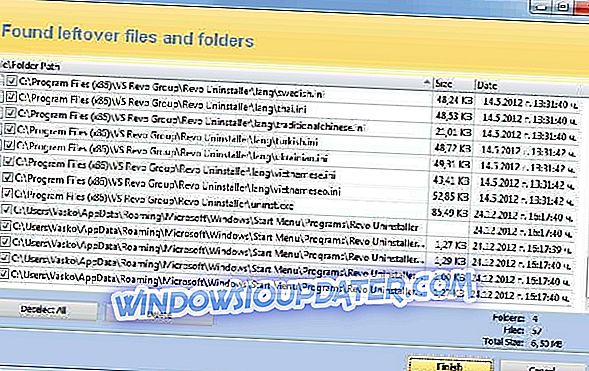
5. CopyTrans ड्राइवर इंस्टॉलर के साथ Apple सॉफ़्टवेयर अपडेट निकालें
CopyTrans चालक इंस्टॉलर एक उपयोगिता है जिसे आप Apple सॉफ़्टवेयर के साथ निकाल सकते हैं। कार्यक्रम वास्तव में iPhone, iPod और iPad ड्राइवरों को स्थापित करने के लिए डिज़ाइन किया गया है; लेकिन आप इसका उपयोग Apple सॉफ़्टवेयर अपडेट को पूरी तरह से अनइंस्टॉल करने के लिए भी कर सकते हैं। आप निम्न प्रकार से CopyTrans ड्राइवर इंस्टॉलर के साथ ASU की स्थापना रद्द कर सकते हैं।
- Windows 10 के लिए CopyTrans ड्राइवर इंस्टॉलर को बचाने के लिए इस पृष्ठ पर डाउनलोड पर क्लिक करें ।
- File Explorer में CopyTrans Driver ZIP खोलें और सभी बटन निकालें दबाएं।

- ज़िप फ़ाइल को निकालने के लिए पथ का चयन करने के लिए ब्राउज़ बटन पर क्लिक करें ।
- एक्सट्रैक्ट बटन दबाएं।
- अपने निकाले गए फ़ोल्डर से CopyTrans चालक इंस्टॉलर खोलें।

- फिर अनइंस्टॉल का बटन दबाएं।
- ध्यान दें कि यदि आपने उन्हें स्थापित किया है तो CopyTrans इसकी विंडो पर सूचीबद्ध अन्य Apple प्रोग्रामों को भी अनइंस्टॉल करेगा। इसलिए, आपको ASU की स्थापना रद्द करने के बाद कुछ Apple सॉफ़्टवेयर को फिर से स्थापित करने की आवश्यकता हो सकती है।
वे कुछ संकल्प हैं जो शायद Apple सॉफ़्टवेयर अपडेट को ठीक करेंगे ताकि आप इसे आवश्यकतानुसार अनइंस्टॉल कर सकें। जब विंडोज 10 अनइंस्टॉलर इसे अनइंस्टॉल नहीं करता है, तो इनमें से कुछ तृतीय-पक्ष उपयोगिताओं को भी एएसयू हटा सकते हैं।